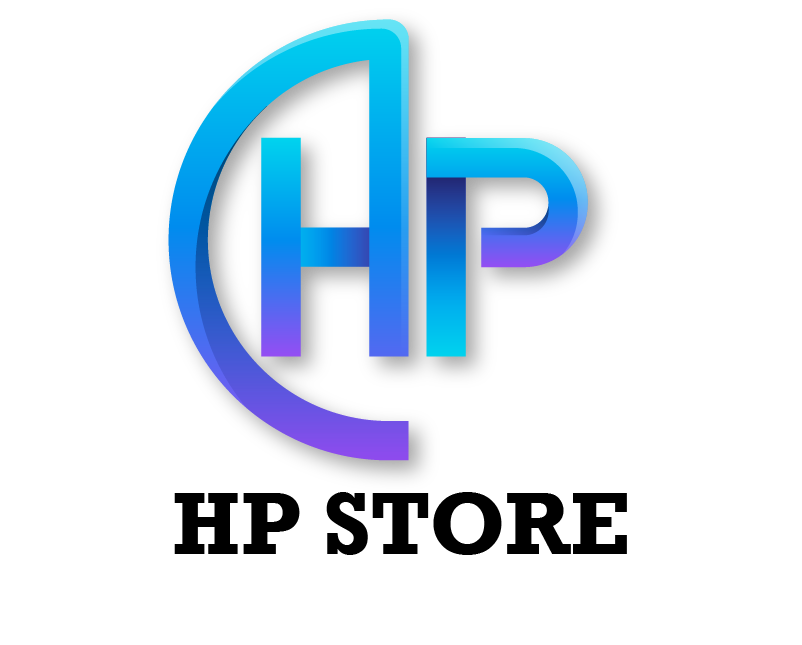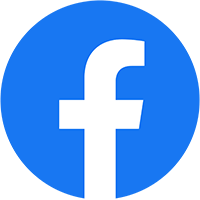Blog
Nguyên nhân và cách khắc phục khi máy tính bị đơ
Máy tính hiện nay được sử dụng rộng rãi hơn và đã dần trở thành một trong những công cụ quan trọng với cuộc sống hiện tại. Tuy nhiên, nếu bạn dùng quá lâu hay đôi khi xảy ra sự cố, máy tính của bạn có thể gặp một số tình huống như máy tính bị đơ gây khó khăn trong việc sử dụng của bạn. Cùng HP Store tìm hiểu nguyên nhân và cách khắc phục khi màn hình máy tính của bạn bị đơ nhé
Thế nào là máy tính bị đơ?
Bạn đã bao giờ gặp trường hợp máy tính bị đơ chưa? Hiểu đơn giản là máy tính gặp tình trạng không bình thường, nói cách khác là bị đơ. Không thể thực hiện được các yêu cầu trên máy. Nó có thể xảy ra với các loại máy tính nào như laptop hay máy tính để bàn
Cũng có nhiều nguyên nhân khiến máy tính của bạn bị đơ, và đây là một số nguyên nhân thường gặp:
Máy tính bị đơ do phần cứng bị lỗi
Máy tính của bạn có thể đơ bất cứ lúc nào nếu phàn cứng bị lỗi, phần cứng có thể được xem là những linh kiện của máy tính như bộ nhớ, ổ cứng hay các card đồ họa…
Nếu một trong số linh kiện đó bị lỗi hay nặng hơn là bị hỏng thì máy tính rất dễ bị đơ hay có thể không haojt động. hay nếu bộ nhớ xử lí quá tải có thể máy bị hỏng hoặc không xử lí nổi và bị đơ
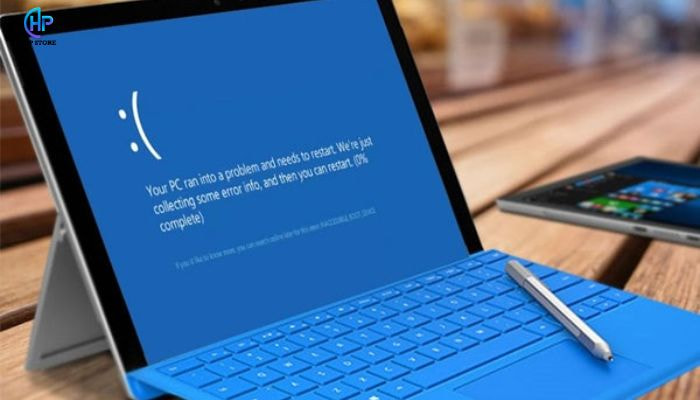
Để kiểm tra xem phần cứng có phải là nguyên nhân gây ra máy tính bị đơ hay không, bạn có thể thử khởi động lại máy tính và kiểm tra xem có hiện tượng bất thường nào xuất hiện trên màn hình hay không. Nếu màn hình không hiển thị gì hoặc xuất hiện các thông báo lỗi, có thể đó là dấu hiệu của một phần cứng bị lỗi.
Máy tính bị đơ do phần mềm bị xung đột
Ngoài phần cứng, các phần mềm cũng có thể gây ra máy tính bị đơ. Khi cài đặt nhiều phần mềm trên máy tính, có thể xảy ra xung đột giữa chúng, khiến cho máy tính không thể hoạt động bình thường. Ngoài ra, các virus hoặc phần mềm độc hại cũng có thể gây ra máy tính bị đơ hoặc không hoạt động.
Để giải quyết vấn đề này, bạn có thể sử dụng các phần mềm diệt virus để quét và loại bỏ các phần mềm độc hại trên máy tính. Nếu vẫn không khắc phục được, bạn có thể thử gỡ bỏ các phần mềm gây xung đột hoặc khởi động lại máy tính vào chế độ an toàn để kiểm tra.
Một số lỗi màn hình máy tính
Làm gì khi máy tính bị đơ không thao tác được.
Một trong những trường hợp khó chịu nhất khi máy tính bị đơ là không thể thao tác được. Điều này có thể xảy ra khi bạn đang làm việc trên máy tính và đột nhiên màn hình đơ kèm theo việc chuột và bàn phím không hoạt động. Trong trường hợp này, bạn có thể thử các cách sau để khắc phục
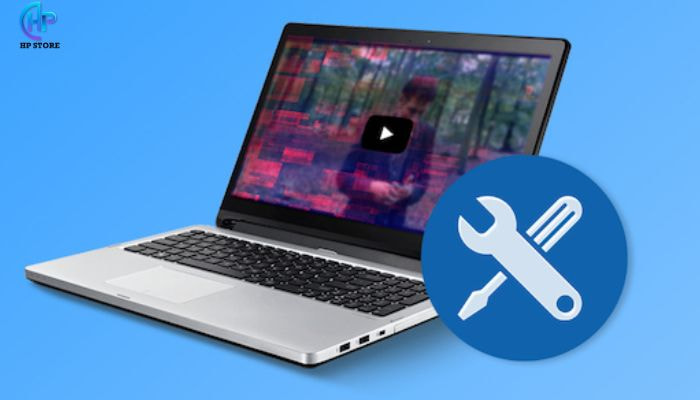
Sử dụng tổ hợp phím tắt
Một số tổ hợp phím tắt có thể giúp bạn khắc phục tình trạng máy tính bị đơ và không thể thao tác được. Ví dụ, bạn có thể sử dụng tổ hợp phím Ctrl + Alt + Delete để mở Task Manager và tắt các ứng dụng đang chạy không cần thiết. Nếu không được, bạn có thể thử tổ hợp phím Win + R để mở Run và nhập lệnh “shutdown -r” để khởi động lại máy tính.
Kiểm tra kết nối của chuột và bàn phím
Trong một số trường hợp, máy tính bị đơ do các thiết bị ngoại vi như chuột và bàn phím không hoạt động đúng cách. Bạn có thể kiểm tra kết nối của chúng và thay thế bằng các thiết bị khác để xác định nguyên nhân gây ra vấn đề.
Làm gì khi máy tính bị đơ màn hình
Một trong những trường hợp khó chịu nhất khi máy tính bị đơ là màn hình không hoạt động. Điều này có thể xảy ra khi bạn đang làm việc trên máy tính và đột nhiên màn hình đen thui hoặc hiển thị các thông báo lỗi. Trong trường hợp này, bạn có thể thử các cách sau để khắc phục

Kiểm tra cáp kết nối
Đôi khi, màn hình bị đơ do cáp kết nối giữa máy tính và màn hình không được cắm chặt hoặc bị lỏng. Bạn có thể kiểm tra và cắm lại cáp để xem có giúp khắc phục vấn đề hay không.
Kiểm tra tần số quét
Một số màn hình có thể bị đơ khi tần số quét không phù hợp với máy tính. Trong trường hợp này, bạn có thể vào phần cài đặt màn hình và điều chỉnh tần số quét cho phù hợp.
Cách sửa màn hình máy tính bị đơ
Nếu các cách trên không giúp khắc phục được tình trạng máy tính bị đơ, bạn có thể thử các cách sửa sau để xử lý vấn đề:
- Đây là cách đơn giản nhất và hiệu quả nhất để khắc phục tình trạng máy tính bị đơ. Bằng cách khởi động lại máy tính, bạn có thể làm cho các ứng dụng và quá trình hoạt động trở về trạng thái ban đầu, giúp máy tính hoạt động trơn tru hơn.
- Các ứng dụng và trình duyệt web thường lưu trữ các tệp cache để giúp tăng tốc độ hoạt động. Tuy nhiên, khi lượng cache tích tụ quá nhiều, nó có thể gây ra tình trạng máy tính bị đơ. Bạn có thể xóa bộ nhớ cache của các ứng dụng và trình duyệt để giải phóng không gian và giúp máy tính hoạt động trơn tru hơn.
- Các trình điều khiển (driver) là các phần mềm cần thiết để máy tính có thể hoạt động với các thiết bị ngoại vi như card đồ họa, âm thanh,… Nếu các trình điều khiển này bị lỗi hoặc cũ, có thể gây ra máy tính bị đơ. Bạn có thể cập nhật các trình điều khiển mới nhất cho máy tính để giúp khắc phục vấn đề.
Cách tắt máy tính khi bị đơ
Trong một số trường hợp, máy tính bị đơ đến mức không thể sử dụng được các phím tắt hay các phương pháp thông thường để tắt máy. Trong trường hợp này, bạn có thể thử các cách sau để tắt máy tính:
Nếu máy tính bị đơ nhưng vẫn còn hoạt động, bạn có thể giữ nút nguồn trong vài giây để tắt máy tính. Tuy nhiên, cách này không được khuyến khích vì có thể gây ra các lỗi hệ thống.
Nếu máy tính bị đơ hoàn toàn và không thể sử dụng được bất kỳ phím tắt nào, bạn có thể tắt nguồn điện của máy tính bằng cách rút dây nguồn hoặc tắt công tắc nguồn trên nguồn điện. Sau đó, bạn có thể đợi một vài giây và bật lại máy tính.